“Что это означает и как избавиться?” – часто задаваемый вопрос на многих сайтах. Вместо XXXX может быть любое название файла, чаще всего неудобоваримое, например nld.yxo. Устав отвечать на однотипные вопросы привожу пример того, как с этим бороться.
Что это означает?
Это означает очень простую вещь: ваш компьютер был заражен либо вирусом, либо трояном. Вирус был найден и убит антивирусом, но антивирус убил сам файл вируса. А запись в реестре, которая запускала этот вирус при старте системы осталась. Ее антивирус не удалил. Вот и получается, что при загрузке Windows видит команду запуска и пытается ее выполнить, но файла-то нет и запускать нечего… Отсюда и ошибка.
Как избавиться?
Итак, у вас произошла такая же бяка. В качестве эксперимента я буду использовать имя файла nld.yxo, вы же повторяя мои действия подставляйте то имя файла, которое указано у вас в тексте ошибки. Есть 2 относительно простых способа решения проблемы.
Способ 1:
Скачиваем утилиту Autoruns Марка Руссиновича и распаковываем ее архиватором в любое место. Запускаем файл autoruns:
 Соглашаемся с лицензионным соглашением путем нажатия кнопки Agree и увидим основное окно программы. Далее идем по пунктам:
Соглашаемся с лицензионным соглашением путем нажатия кнопки Agree и увидим основное окно программы. Далее идем по пунктам:
- Программа запустится и начнет сканировать объекты автозапуска. Просто подождите пока закончится сканирование и внизу окна не появится надпись “Ready” (на рисунке стрелка №1)
- Проверьте что открыта закладка Everything
- Проверьте что вы находитесь в начале списка, т.е. окно прокручено до самого верха
- Станьте на самую верхнюю строчку
- Зайдите в меню File и выберите там пункт “Find…”
В открывшемся окошке “Найти” выполняем следующие действия:
- Вводим имя файла, которое написано в ошибке
- Выбираем направление поиска “Вниз”
- Жмем “Найти далее”
Если вам не повезет, то программа не найдет ничего (напишет “Cannot find string … ”). В этом случае обратитесь к способу 2. Если же программа найдет упоминание такого файла, то синяя полоска в списке на закладке Everything автоматически установится на нужную строчку:
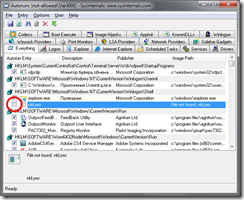 В выделенной синим цветом строке убираем галочку в сама начале, слева. Тем самым мы отключаем запуск этого файла.
В выделенной синим цветом строке убираем галочку в сама начале, слева. Тем самым мы отключаем запуск этого файла.
Поскольку вирусы, сука, хитрые, они могут прописать себя сразу в нескольких местах. Поэтому нажимаем клавишу F3 чтобы продолжить поиск дальше. Если найдется что-то еще – то поступаем с найденным так же: убираем галочку. Снова жмем F3 и ищем далее.
Если программа напишет “Cannot find string … ” значит больше ничего не нашлось. Закрываем программу и перезагружаем компьютер. в 99% случаев ошибка больше не появится.
Варнинг: Изменение объектов автозапуска может привести к самым разным последствиям. Посему, если вы не уверены в своих силах, сделайте для начала точку восстановления системы (Пуск – Все программы – Стандартные – Служебные – Восстановление системы).
Способ 2:
Если первый способ не помог, то переходим к водным процедурам и вооружаемся тяжелой артиллерией в лице редактора реестра.
Ахтунг: Ковыряние в реестре есть занятие ответственное. Изменения нужно проводить аккуратно и вдумчиво, ибо есть риск одним неверным движением уложить Windows в глубокий нокаут. Посему, если вы не уверены в своих силах, сделайте для начала точку восстановления системы (Пуск – Все программы – Стандартные – Служебные – Восстановление системы) и только потом приступайте к препарированию лягушек! За убитую неосторожными действиями Windows автор ответственности не несет.
1. Запускаем редактор реестра:
| Для Windows XP |
|
Открываем меню “Пуск” и там выбираем пункт “Выполнить”. Откроется окошко “Выполнить”. Там, в строке “Открыть” пишем regedit и жмем Enter. |
| Для Vista и Windows 7 |
|
Открываем меню “Пуск” и там, в самом низу в строке “Найти программы и файлы” пишем regedit и жмем Enter. |
| либо, для любой версии Windows |
|
Жмем комбинацию клавиш Windows + R (для тех кто не знает, клавиша Windows – это кнопочка с флагом Windows, обычно находится на клавиатуре между левым Ctrl и левым Alt). Откроется окошко “Выполнить”. Там, в строке “Открыть” пишем regedit и жмем Enter. |
Откроется редактор реестра. Далее идем по пунктам:
- Прокрутите до самого верха дерево слева и кликните на его корне, т.е. на надписи “Компьютер”
- Зайдите в меню Правка и выберите там пункт “Найти…”
В открывшемся окошке “Поиск” выполняем следующие действия:
- Вводим имя файла, которое написано в ошибке
- Устанавливаем галочки как на рисунке
- Жмем “Найти далее”
- Ждем
Если вам не повезет, то программа не найдет ничего. Данный случай является индивидуально-уникальным и требует поста, молитвы, игры на шаманском бубне и прокладку между клавиатурой и сидением в лице компьютерщика-профессионала. Т.е. обратитесь к специалистам.
В большинстве же случаев, нужная запись найдется и программа автоматически перейдет на нее, отобразит в правой части окна найденную запись и посветит ее синим выделением. Далее, кликаем на выделенной записи правой кнопкой мыши и в открывшемся меню выбираем “Удалить”:
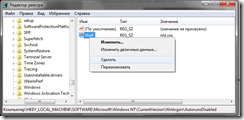 Умиляемся предусмотрительностью редактора реестра, сообщающего нам о том, что удаление некоторых параметров реестра может привести к нестабильности системы и отвечаем ему “Да”, мы действительно хотим безвозвратно удалить этот параметр.
Умиляемся предусмотрительностью редактора реестра, сообщающего нам о том, что удаление некоторых параметров реестра может привести к нестабильности системы и отвечаем ему “Да”, мы действительно хотим безвозвратно удалить этот параметр.
Поскольку вирусы, сука, хитрые, они могут прописать себя сразу в нескольких местах. Поэтому нажимаем клавишу F3 чтобы продолжить поиск дальше. Если найдется что-то еще – то поступаем с найденным так же: удаляем. Снова жмем F3 и ищем далее, до тех пор пока редактор не сообщит нам, что поиск в реестре завершен.
После чего закрываем редактор реестра и перезагружаем компьютер. в 99% случаев ошибка больше не появится.
Хэппи энд
Надеюсь, у вас получилось избавиться от напасти. В любом случае, я отвечу на все ваши вопросы здесь, в комментариях. Удачи!
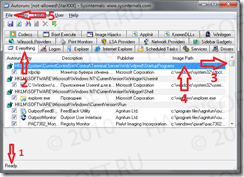
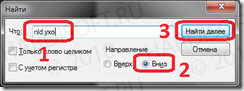
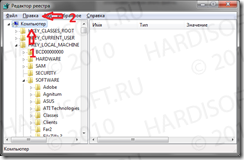
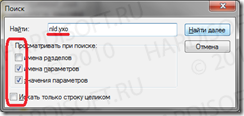
не ПОМАГАЕт=((((((((
Не помогло… была ошибка- Sysemfehler. code:126- ненайден указанный модуль( когда я запускаю TUNNGLE)ни то ни другое действие ничего ненашло… антивирус если спалил вирусы то он предупреждает, а вирусов небыло !
Спасибо огромное автору. Мне помог 2 вариант.Теперь всё в порядке ошибку при запуске не выдает.Ещё раз спасибо)))
Большое спасибо! Болезнь излечена. Открывается комп, как надо, без без байды с ошибкой. Использовал 2-й вариант
и что теперь делАТь???
не может быть! Вы что-то явно не так делаете!
Спасибо помогло!
у меня имя файла, которое написанно в ошибке слишком длинное и показывает только часть имени.
вот так —> ~C4D219.tmp
Вот эту часть и ищите: C4D219.tmp
Большое спасибо, очень помогло, и все вполне доступно и просто , а главное результат !!!
Рад, что все у Вас получилось. Обращайтесь, если что 🙂
Очень чёткое и доходчивое объяснение.
Спасибо!
а у меня вот что пишет LoadLibrary failed with error 126
А это означает, что какая-то программа запускается, но не может подключить динамическую библиотеку. Это не обязательно вирус, это может быть любая программа
но выше описанный способ ни чего не находит ,так как исправить данную проблему,подскажите пожалуйста ,с уважением ваш читатель
А в Вашем случае вышеописанный способ и не поможет. Смысл способа в том, чтобы найти автозапуск уже удаленной программы. А в Вашем случае программа не удалена, она есть, она запускается, но при попытке подгрузить какую-то библиотеку она ее не находит и показывает такую ошибку.
Так что тут все по другому. Надо искать, что за программа запускается, и (или) какую библиотеку она не находит.
Скажите, там кроме «LoadLibrary failed with error 126» больше ничего не написано?
Если сможете, сделайте скриншот ошибки и выложите куда-нибудь, я посмотрю. Может по скриншоту определить получится…
написанно так ,LoadLibrary failed with error 126.даный модуль не найден
вернее так
LoadLibrary failed with error 126.Не найден указанный модуль
Ни о чем не говорит. Надо более глобально выяснять. Можно попробовать использовать SysInternals ProcessExplorer. Запустить его, когда ошибка висит на экране и пошарить, к какому процессу это окошко с ошибкой относится. Как вариант.
спасибо попробую
Проще простого запустить утилиту Reg Organizer и почистить реестр (иногда полезно).Мне помогло сразу без всяких поисков
Здравствуйте у меня при запуске компьютера появляется окошко что не может найти определённый файл я пробовала описанными вами двумя способами ничего не находится в реестре что делать?
Ну, еще можно посмотреть, например, в меню Пуск -> Все программы -> Автозагрузка
а у вас есть скайп??
можете дать ?
очень нужна ваша помощ .
все перрепробувал
Скайпом не пользуюсь принципиально
Ни о чем не говорит. Надо более глобально выяснять. Можно попробовать использовать SysInternals ProcessExplorer. Запустить его, когда ошибка висит на экране и пошарить, к какому процессу это окошко с ошибкой относится. Как вариант.
скажите а что искать нада?
Искать надо процесс, который показывает данную ошибку
а каким цветом оно должно быть?
и что потом нада делать?
у меня пишет LoadLibrary failed with error 126.Не найден указанный модуль
обясни что нада зделать .
я в компе не очень понимаю.
Я думаю, раз ничего не получается, проще будет вызвать специалиста.
спасиба
а можете вы сказать что делать , может чтота иное вы скажете то что я ищо не делал)
пожалуста.
Я уже писал, все что нужно — все тот же SysInternals ProcessExplorer. С его помощью можно найти программу, которая показывает данное окно. Если хотите — накидаю краткое руководство
Вот, краткое руководство, пробуйте: http://hardisoft.ru/soft/kak-uznat-kakoj-programme-prinadlezhit-okno-ili-soobshhenie-s-pomoshhyu-sysinternals-process-explorer/
Все вопросы — туда.
Огромнейшее спасибо автор красавчик все отлично все помогло =)
Подскажите пожалуйста. у меня при запуске выдает ошибку : не найден указанный модуль LoadLibrary(pythondll) faild
Как можно это исправить?
по инструкции через autoruns искал файл с расширением dll, не нашел,
стал искать по месту расположения и нашел совсем другой файл с расширением bat,
его отключение решило проблему с выскакивающим сообщением при старте винды.
Спасибо за наводку
При запуске выдает ошибку : не найден указанный модуль LoadLibrary (pythondll) faild
что мне делать?
Либо найти указанный модуль и положить его хотя бы в папку \windows\system32, либо прочитать в комментариях к этой статье советы, как от этого избавиться
Можно я у вас скажем стырю статью и естественно с ссылкой на Ваш сайт. вообще очень приятно что существуют такие люди, но вот мне не помогло . там файл php нужн был.
Стырить — это без спроса 🙂 А со спросом — это попросить 🙂 Пожалуйста, копипастите. Но с ссылкой на мой сайт 🙂
у меня контр страйк не идет говорит не найден указанный модуль но это помогла большое спасибо))
Здравствуйте,вот попытлась скачать программу.
Вот что пишет:
С этим XML-файлом не связана ни одна таблица стилей. Ниже показано дерево элементов.
OutOfRangeInputOne of the request inputs is out of range.RequestId:72f211ae-1259-4622-9625-48f9358f7465
Time:2012-07-26T07:48:09.9882252Z
Во втором случае ничего не найдено.((
Просто и доходчиво, спасибо, все получилось 2-м способом…
при запуске windы 7 выдаёт ошибку модуль обновления не обнаружен!!!!!!помогите
помогите, при запуске компа открывается окошка с надписью ERROR DLL Load Failed. потом Hotkey… failed , и страницы интернета очень медленно открывается, что делать. Все попробовал но не помогает
А что если при автозапуске внешнего жесткого диска, у меня пишет не про какой-нибудь вирус. А про какой-нибудь файл: файл такой-то не найден. При чём, каждый раз при автозапуске разные файлы. И эти файлы на диске есть: например фотография или какая-нибудь программа. После этого проверка останавливается и диск исчезает….
подскажите и мне пожалуйста
пробовала через реестр зайти — не нашло нечего =(
а в первом способе ссылка не работает
у меня когда запустила флэшку сработал антивирусник и потом флэшка распознается компьютером , но не открывается ,пишет —
возникла ошибка при запуске не найден указанный модуль _ WDJZRJCNL.nil
Здравствуйте, такая ошибка вылазиет при загрузке компа:
_____________________________________________________________________
| RunDLL |_X_|
|———————————————————————|
| Возникла ошибка при запуске |
| C:\Users\Сиявуш\AppData\Roaming\Microsoft\Crypto\RSA\4067778021.dll |
| |
| Не найден указанный модуль |
|_____________________________________________________________________|
Помогите пожалуйста, что делать?
спасибо помогло
Блин ничего не помогло ,не знаю что делать.У меня вот такая бяка ~$WN.FAT32, но ничего не находит.
Cпасибо тебе огромное, добрый человек!! Намаялась я с этой ошибкой, но благодаря твоему совету всё удалилось!! Спасибо!!
Очень рад! Пожалуйста 🙂
Большое спасибо,все получилось!!!
Спасибо, у меня тоже всё получилось!!!
Когда удаляю файлы в способе 2 пишет «Не удается удалить выделенные файлы»
У меня есть отмеченный жёлтым цветом элемент я снял с него галочку, попытался удалить, но мне выдало ошибку- «ошибка изменения состояния элемента: Не удаётся найти указанный элемент» что делать помогите
Здравствуйте у меня windows 7. Во время загрузки выскакивает ошибка:(Не удается найти ”С:\user\АНДРЕЙ\АррDа1а\Roaming\7506\sponsrv.ехе». Проверьте,
правильно ли указано имя и повторите попытку.) Пожалуйста помогите избавиться от этой ошибки.
Всё что предлагалось выше пробовал не получается.
Большое спасибо, помог второй вариант!
Кстати ссылка на программу AutoRans нерабочая, но ее можно скачать бесплатно с оф. сайта https://technet.microsoft.com/ru-ru/sysinternals.
Спасибо превеликое за толковые инструкции. За юмор для «чайников» — отдельное спасибо.
Огромное человеческое спасибо!!! произошло чудо, и моя ошибка исчезла! помог первый вариант! в случае со вторым, не находил проблему.
спасбо
Спасибо за толковый урок.
Первый способ не помог.
По 2 способу нащел 2 строчки и удалил. Перегружаюсь в ожидании чуда. Увы… Ошибка осталась. Начинаю поиск в реестре сначала — ничего нет.
Что можно сделать еще? Пока пробую советы из комментариев.
Может есть еще идеи?
Спасибо.